Kas yra hkcmd?
Įvairios / / November 28, 2021
Kas yra hkcmd? Kodėl užduočių tvarkytuvėje šis procesas visada aktyvus? Ar hkcmd.exe kelia grėsmę saugumui? Ar saugu jį uždaryti, nes jis eikvoja procesoriaus išteklius? hkcmd modulis: ar turėčiau jį pašalinti, ar ne? Atsakymus į visus šiuos klausimus rasite čia. Daugelis vartotojų pranešė, kad hkcmd.exe procesas automatiškai paleidžiamas kiekvieno prisijungimo metu. Tačiau jie galėjo tai supainioti su vykdomuoju hkcmd. Taigi, toliau skaitykite, kad sužinotumėte daugiau apie tai.

Turinys
- Kas yra hkcmd?
- hkcmd modulio vaidmuo
- Ar hkcmd.exe kelia grėsmę saugumui?
- Kas yra hkcmd.exe klaidos Windows kompiuteryje?
- Įprastos hkcmd modulio problemos.
- hkcmd modulis: ar turėčiau jį pašalinti?
- Išjunkite hkcmd modulį paleidžiant
- Kaip pašalinti hkcmd.exe.
- 1 būdas: pašalinkite iš programų ir funkcijų
- 2 būdas: pašalinkite iš Programų ir funkcijų
Kas yra hkcmd?
The hkcmd vykdomasis failas iš esmės yra sparčiųjų klavišų vertėjas, priklausantis Intel. Greitojo klavišo komanda yra sutrumpintas kaip HKCMD. Paprastai jis randamas Intel 810 ir 815 tvarkyklių mikroschemų rinkiniuose. Daugelis vartotojų mano, kad hkcmd.exe failas priklauso Windows operacinės sistemos failams. Bet tai netiesa! Šis failas paprastai paleidžiamas kiekvieną kartą paleidžiant sistemą per nematomą langą. The
hkcmd.exe failai nėra būtini „Windows“ ir, jei reikia, galite juos ištrinti. Jie saugomi C:\Windows\System32 aplankas. Failo dydis gali svyruoti nuo 77 824 baitų iki 173 592 baitų, o tai yra gana didelis ir dėl to per daug naudojamas CPU.- Visus vaizdo įrašus, palaikančius sparčiuosius klavišus, valdo hkcmd.exefailą „Windows 7“ ar ankstesnėse versijose. Čia, „Intel Common User Interface“ tvarkyklės palaiko jo vaidmenį su savo sistemos vaizdo plokšte ir grafikos apdorojimo bloku.
- „Windows 8“ ar naujesnėse versijose šias funkcijas atlieka „ Igfxhk.exe failą.
hkcmd modulio vaidmuo
Tu gali naudoti įvairios pritaikytos savybės „Intel“ vaizdo plokščių, naudodami failą hkcmd.exe. Pavyzdžiui, jei jūsų sistemoje įjungtas failas hkcmd.exe, paspauskite Ctrl + Alt + F12 klavišai kartu būsite nukreipti į „Intel“ grafikos ir medijos valdymo skydelis savo grafikos plokštę. Norėdami pasiekti šią parinktį, jums nereikia slinkti spustelėjimų serijos, kaip parodyta toliau.
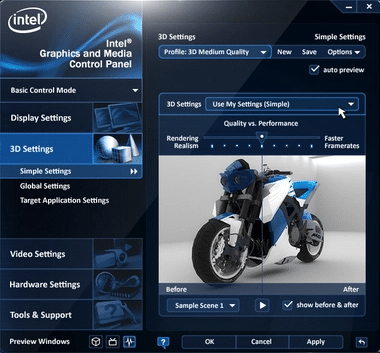
Taip pat skaitykite:Kaip pasukti kompiuterio ekraną
Ar hkcmd.exe kelia grėsmę saugumui?
Iš esmės, hkcmd.exe failus techniškai patikrino „Intel“ ir jie yra autentiški. Tačiau, grėsmės reitingas vis dar yra 30 proc.. Failo hkcmd.exe grėsmės lygis priklauso nuo vietos kur jis dedamas sistemos viduje, kaip paaiškinta toliau esančioje lentelėje:
| FAILAS | VIETA | GRĖSMĖ | FAILO DYDIS |
| hkcmd.exe | Vartotojo profilio aplanko poaplankis | 63% pavojingas | 2 921 952 baitai, 2 999 776 baitai, 420 239 baitai arba 4 819 456 baitai |
| C:\Windows poaplankis | 72% pavojingas | 192 512 baitų | |
| C:\Program Files poaplankis | 56% pavojingas | 302 080 baitų | |
| C:\Windows aplankas | 66% pavojingas | 77 824 baitai |
- Virusas: Win32 / Sality. AT
- Trojan Downloader: Win32 / Unruy. C
- W32.Sality. AE ir tt
Jei susiduriate su saugumo grėsme, pvz., viruso infekcija, pradėkite tikrinti sistemą patikrindami, ar hkcmd.exe failas gali vykdyti sparčiųjų klavišų kombinacijas Intel grafiniame procesoriaus įrenginyje, ar ne. Jei kyla problemų dėl sistemos veikimo, atlikite antivirusinę arba kenkėjiškų programų nuskaitymą.
Kas yra hkcmd.exe klaidos Windows kompiuteryje?
Galite susidurti su įvairiomis su hkcmd.exe failu susijusiomis klaidomis, kurios gali turėti įtakos jūsų „Windows“ kompiuterio grafiniam veikimui. Dažniausios problemos yra šios:
- „Intel 82810 Graphics and Memory Controller Hub“ (GMCH) / „Intel 82815 Graphics Controller“: Galite gauti klaidos pranešimą: Nepavyksta rasti c:\\winnt\\system\\hkcmd.exe. Tai rodo jūsų aparatinės įrangos tvarkyklių gedimą. Jie taip pat gali atsirasti dėl viruso atakos.
- Senam stacionariam kompiuteriui: Tokiu atveju galite susidurti HKCMD.EXE failas yra susietas su trūkstamu eksportu HCCUTILS.DLL: IsDisplayValid klaidos pranešimas. Tačiau ši klaida gana reta naujesnėse stalinių ir nešiojamųjų kompiuterių versijose.
Įprastos hkcmd modulio problemos
- Sistema gali sugesti dažniau, todėl gali būti prarasti duomenys.
- Tai gali trukdyti Microsoft serveriui ir kartais neleisti pasiekti žiniatinklio naršyklės.
- Sunaudoja daug procesoriaus resursų; taigi, sukeldami sistemos vėlavimą ir užšalimo problemas.
Taip pat skaitykite:Kaip pataisyti „Avast Web Shield“ neįsijungia
hkcmd modulis: Ar turėčiau jį pašalinti?
Nebūtina pašalinti hkcmd failų iš savo sistemos. Jie yra integruoti „Intel“ komponentai, todėl juos pašalinus gali kilti sistemos nestabilumo problemų. Taigi, pašalinkite hkcmd modulį iš savo įrenginio tik tuo atveju, jei antivirusinė programa aptinka jį kaip kenkėjišką failą. Jei nuspręsite pašalinti hkcmd.exe failą, turėsite jį pašalinti Intel (R) Graphics Media Accelerator iš jūsų sistemos.
1 pastaba: Nerekomenduojama ištrinti hkcmd.exe failą rankiniu būdu, nes jis gali sugriūti „Intel“ bendroji vartotojo sąsaja.
Užrašas 2: Jei failas hkcmd.exe yra ištrintas arba jo nėra jūsų sistemoje, jūs negali pasiekti jo nuorodų arba.
Išjungtihkcmd modulis paleidžiant
Atlikite nurodytus veiksmus, kad sustabdytumėte hkcmd.exe paleidimą per „Intel Extreme Graphics“ sąsają:
1. Paspauskite Ctrl + Alt + F12raktai kartu eiti „Intel“ grafikos ir medijos valdymo skydelis.
2. Dabar spustelėkite Parinktys ir palaikymas, taip, kaip parodyta.
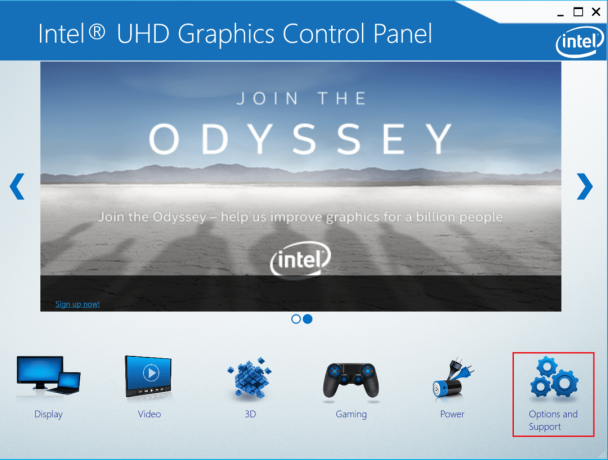
3. Pasirinkite Hot Key Manager iš kairiosios srities. Pagal Tvarkykite sparčiuosius klavišus skyrių, patikrinkite Išjungti galimybė išjungti sparčiuosius klavišus.
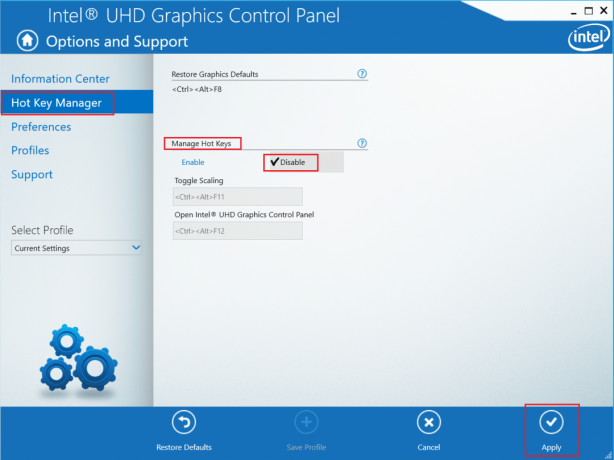
4. Galiausiai spustelėkite Taikyti mygtuką, kad išsaugotumėte šiuos pakeitimus.
Taip pat skaitykite: Kaip įjungti arba išjungti adaptyvųjį ryškumą sistemoje „Windows 10“.
Kaip pašalinti hkcmd.exe
Jei norite sužinoti, kaip visam laikui pašalinti hkcmd.exe failus iš sistemos, skaitykite toliau. Bet kokius įprastus su programine įranga susijusius nesklandumus galima pašalinti visiškai pašalinus programą iš sistemos ir vėl ją įdiegus.
Pastaba: Kad atliktumėte norimus pakeitimus, būtinai prisijunkite prie sistemos kaip administratorius.
1 būdas: pašalinkite iš programų ir funkcijų
Štai kaip tą patį įgyvendinti naudojant valdymo skydelį:
1. Paleisti Kontrolės skydelis nuo „Windows“ paieška juosta, kaip parodyta.
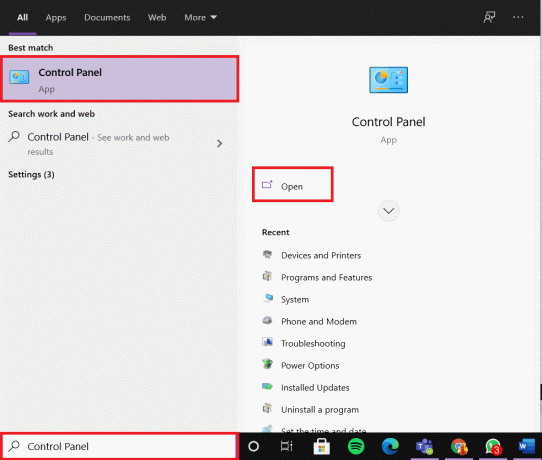
2. Nustatyti Žiūrėti pagal > Mažos piktogramos ir spustelėkite Programos ir funkcijos, kaip pavaizduota.

3. Atsidariusiame lange Pašalinti arba pakeisti programą dešiniuoju pelės mygtuku spustelėkite hkcmd.exe ir pasirinkite Pašalinkite.

4. Iš naujo paleiskite kompiuterį.
Taip pat skaitykite:Priverstinai pašalinti programas, kurios nebus pašalintos sistemoje „Windows 10“.
2 būdas: pašalinkite iš Programų ir funkcijų
1. Eikite į Pradėti meniu ir tipą Programėlės.
2. Dabar spustelėkite pirmuoju variantu, Programos ir funkcijos viršuje atidarykite.

3. Tipas hkcmd viduje konors Ieškokite šiame sąraše lauką ir pasirinkite jį.
4. Galiausiai spustelėkite Pašalinkite.
5. Pakartokite tą patį procesą Intel (R) Graphics Media Accelerator..
6. Jei programos buvo ištrintos iš sistemos, tai galite patvirtinti ieškodami dar kartą. Gausite žinutę: Neradome ką čia parodyti. Dar kartą patikrinkite paieškos kriterijus, kaip parodyta žemiau.

Rekomenduojamas
- Kaip pataisyti hkcmd didelio procesoriaus naudojimą
- Ištaisykite DISM 87 klaidą sistemoje „Windows 10“.
- Pataisyti Šiuo metu nėra maitinimo parinkčių
- Pataisyti Turinio negalima rodyti, nes S/MIME valdiklis nepasiekiamas
Tikimės, kad šis vadovas padėjo jums gauti atsakymus į visus jūsų klausimus, pavyzdžiui: kas yra hkcmd, ar hkcmd.exe kelia grėsmę saugumui, ir hkcmd modulis: ar turėčiau jį pašalinti. Jei turite klausimų ar pasiūlymų, nedvejodami palikite juos komentarų skiltyje.



